首先先去iperf官网下载 https://iperf.fr/iperf-download.php

对于windows版的Iperf,直接将解压出来的iperf.exe和cygwin1.dll复制到%systemroot%目录即可
可以手动将这里两个文件复制粘贴到C:\Windows\System32,这样cmd可以直接打开
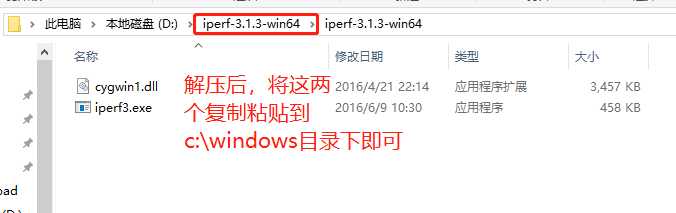
打开cmd进入后 从c盘切入到d盘 你也可以直接保存在c盘 这样就不用切换了
C:\Users\USER>D:
D:\>cd D:\iperf-3.1.3-win64\iperf-3.1.3-win64
D:\iperf-3.1.3-win64\iperf-3.1.3-win64>iperf3.exe -s
按照上述打开一个cmd,键入下面代码使其作为server
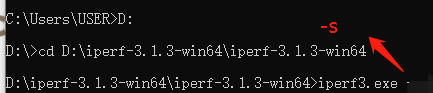
再按照上述的步骤打开一个cmd,键入下面代码使其作为client
D:\iperf-3.1.3-win64\iperf-3.1.3-win64>iperf3.exe -c 127.0.0.1
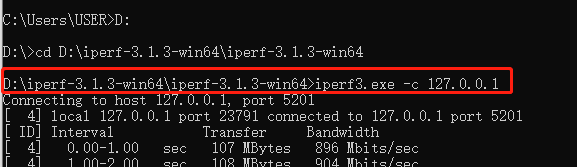
查看第一个创建的-s服务端
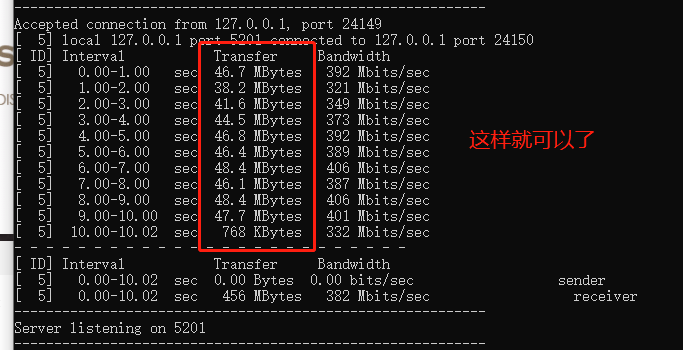
在命令提示符中输入iperf命令即可运行Iperf,使用命令Iperf –help可以查看iperf的帮助
服务端启动(参数都一样):
iperf3 -s
(如果是linux系统直接下载好iperf3软件即可,如果是在Windows系统 需要在cmd命令行里先进入iperf3.exe程序所在的目录下)
客户端启动;
iperf3 -c 服务端ip -p 监听的端口号 -b 带宽 -i 时间间隔(单位秒) -t 持续时间(单位秒) -R(反向传输) -u(采用udp模式)
例:iperf3 -u -c 192.168.9.3 -i 1 -t 60 -b 100M——以udp模式向客户端192.168.9.3发送100M带宽的数据,持续60秒,每秒发送一次报告。
